Propaganda
Embora o Pi possa ser mais conhecido como um computador de programação e projeto, também é um dispositivo totalmente funcional, capaz de substituir uma área de trabalho. Como tal, uma grande variedade de aplicativos e utilitários está disponível, alguns dos quais podem expandir as habilidades do seu Pi.
Embora ferramentas como a suíte de escritório de código aberto LibreOffice O LibreOffice é digno da coroa do escritório?O LibreOffice é o rei das suítes de escritório gratuitas. É improvável substituir o Microsoft Office em um ambiente de negócios, mas é uma excelente alternativa para usuários casuais. Aqui está o que há de novo no LibreOffice 5.1. consulte Mais informação são pré-instalados no Raspbian Stretch, algum outro software de usuário é omitido. Se você deseja tirar o máximo proveito do seu Pi como um dispositivo de desktop, aqui estão cinco ótimos aplicativos que você deve considerar instalar.
A maioria deles é encontrada na ferramenta Adicionar / remover software, embora outros
métodos de instalação de software no Pi 5 maneiras de instalar o software no Raspberry PiPara fazer qualquer coisa com um Raspberry Pi, você precisará saber como instalar um sistema operacional e um software para executá-lo. Se você é novo no Linux, isso pode ser assustador. consulte Mais informação Estão disponíveis. Também incluímos instruções de linha de comando.1. Navegador Vivaldi
Você não precisa de nenhum convincente para mudar para Vivaldi 9 razões para mudar para o navegador Vivaldi hojeRegras do Chrome, mas o Vivaldi pode ser o navegador de backup de sua escolha. Aqui estão nove razões convincentes para experimentar. consulte Mais informação . Foi desenvolvido pelo co-fundador do Opera, Jon von Tetzchner, e, como a versão antiga do Opera, Vivaldi tenta redefinir o navegador da web.
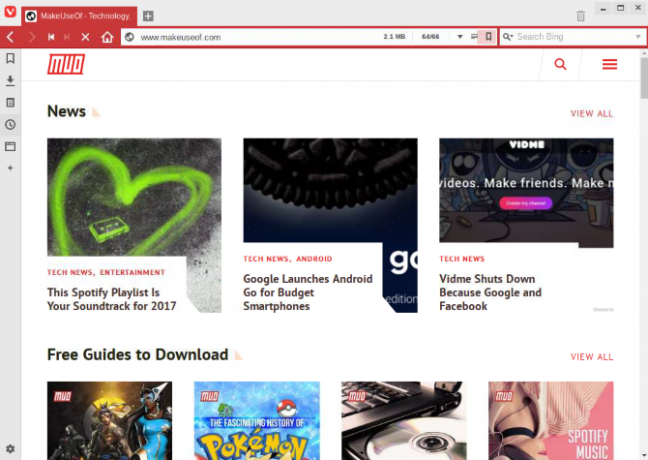
Para instalar no Raspberry Pi, você precisará usar o wget para fazer o download para a pasta correta.
cd ~ / Downloads / wget " https://downloads.vivaldi.com/stable/vivaldi-stable_1.13.1008.34-1_armhf.deb"Com isso feito, descompacte o arquivo DEB para instalar.
sudo dpkg -i / caminho / para / deb / arquivoPor fim, instale com
sudo apt-get install -fDepois de instalado, você encontrará Vivaldi em Menu> Internet. Infelizmente, atualmente você não pode instalar o Vivaldi a partir da ferramenta Adicionar / Remover Software. Mas vale a pena usar a linha de comando, pois é uma ferramenta cheia de recursos que traz ótimos novos recursos à sua navegação. Isso inclui gerenciamento avançado de guias, uma ferramenta de captura de tela e uma ferramenta incorporada de anotações.
Se você quiser saber mais sobre o navegador Vivaldi, analisamos quanto de um diferença que pode fazer no Raspbian Vivaldi é o melhor navegador para o seu Raspberry Pi?O navegador Vivaldi é excelente em qualquer plataforma, mas realmente se destaca em um navegador Raspberry Pi. Continue lendo para descobrir por que você deve usar o Vivaldi no seu Pi. consulte Mais informação .
2. GIMP
Talvez o aplicativo com o nome mais ridículo já desenvolvido, o GIMP seja destinado à criação ou retoque de imagens. Muitas vezes citado como um substituto para o Adobe Photoshop (lembra uma versão anterior), o GIMP é compatível com o Raspberry Pi.
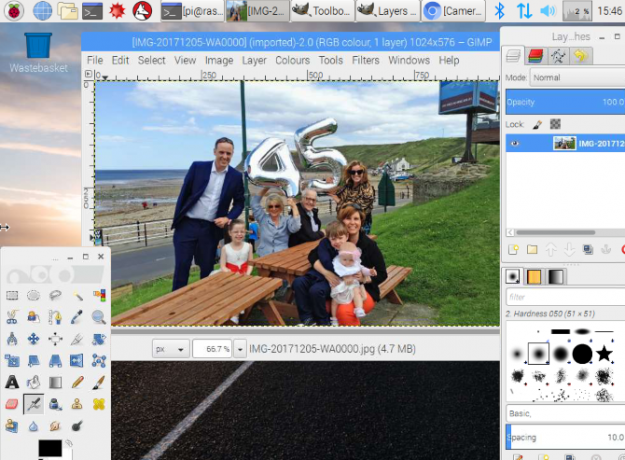
Você encontrará o GIMP na ferramenta Adicionar / remover software. Para usuários da linha de comando:
sudo apt install gimpDepois de instalado, você poderá usá-lo para várias tarefas de edição de imagens. Esteja você retocando fotos ou criando gráficos do zero, o GIMP é ideal. Embora possa não ser realmente o Photoshop, é quase tão poderoso. Mesmo se você não encontrar a ferramenta certa, provavelmente há uma extensão que adicionará o recurso.
É certo que um Raspberry Pi não é o hardware ideal para manipulação eficiente de imagens, mas os resultados finais devem ser bons. Mesmo que demorem um pouco mais para alcançar!
Por que não verificar nosso guia detalhado para editando fotos com o GIMP Uma introdução à edição de fotos do GIMP: 9 coisas que você precisa saberO GIMP é o melhor aplicativo de edição de fotos gratuito disponível. Aqui está tudo o que você precisa saber sobre a edição de fotos no GIMP. consulte Mais informação ?
3. IceDove
Se você seguiu nossos conselhos e planeja usar o Pi como um desktop 7 dicas para usar um Raspberry Pi 3 como um PC de mesa com RaspbianO Raspberry Pi 3 é um substituto ideal para a área de trabalho para fins de produtividade. Mas você está obtendo o melhor desempenho? Experimente estas sete dicas para melhorar a experiência. consulte Mais informação , você precisará de um cliente de email. Enquanto o Claws Mail está pré-instalado, o IceDove oferece uma melhor personalização. Com base no Cliente de e-mail Mozilla Thunderbird Tire o máximo proveito do seu email com o Mozilla Thunderbird 5Mozilla está nisso novamente. Não apenas o Firefox foi atualizado para a versão 5, mas o Thunderbird também. De fato, para acompanhar a nova versão e o esquema de desenvolvimento que ele definiu ... consulte Mais informação , IceDove gerencia seu e-mail, fornece acesso a Grupos de Notícias na Usenet, feeds RSS e até suporta bate-papo. Se você usa o Google Hangouts, o IceDove é ideal. Também há suporte para o Filelink, o serviço de envio de arquivos grandes (na verdade, ele é vinculado a uma cópia baseada na nuvem).
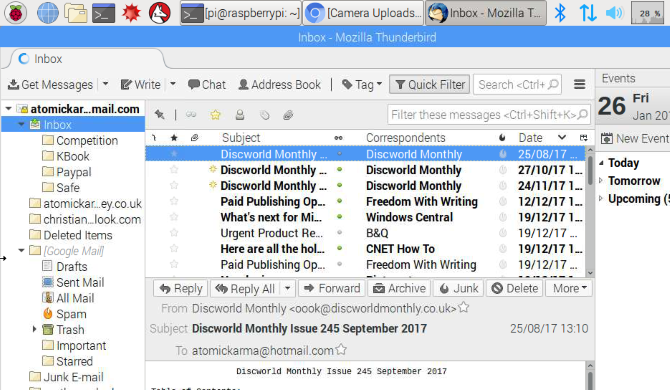
Depois de instalado a partir da ferramenta Adicionar / remover software, você poderá ajustar o IceDove de acordo com seus próprios requisitos.
sudo apt install icedovePara iniciar o IceDove, procure na pasta Outros no menu da área de trabalho. Você o encontrará rotulado IceDove -> Thunderbird. Nenhum cliente de email está completo sem um calendário. Por que não adicionar a extensão iceowl, para começar a organizar seu tempo? Enquanto isso, o Enigmail permite criptografia de email.
Você também pode animar a interface padrão. Vários temas estão disponíveis. Apenas abra Ferramentas> Complementos para ver o que combina com você.
4. Pidgin
Você provavelmente já ouviu falar do aplicativo de mensagens entre plataformas Pidgin. Facilmente, ele pode unificar contas de bate-papo como Google Hangouts, Yahoo Messenger e mais em uma única interface. Melhor ainda, estão disponíveis plugins que trazem o Skype e o WhatsApp para o aplicativo.
Embora você provavelmente ainda não use um aplicativo de bate-papo no seu Raspberry Pi, o Pidgin faz bem o trabalho. É ideal se você planeja usar seu Pi para fins de área de trabalho (ou apenas gosta de conversar durante a programação).
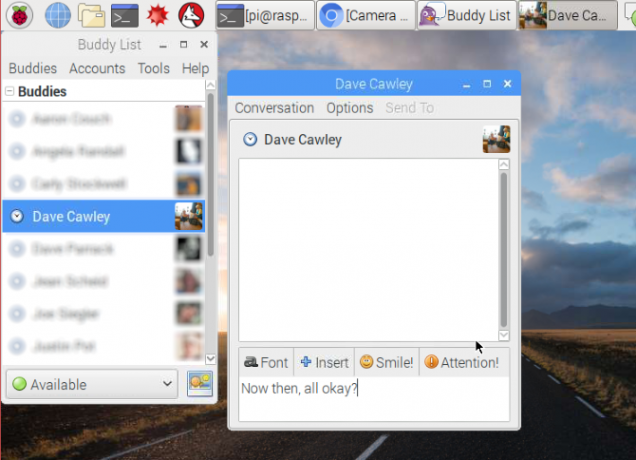
Instale o Pidgin por meio da ferramenta Adicionar / remover software. Para instalação da linha de comando no Terminal:
sudo apt install pidginVocê encontrará vários plugins úteis para o Pidgin em seus biblioteca dedicada. Estes são bastante amplos e, em muitos casos, inúteis. No entanto, você pode encontrar algo útil. o OTR (off the record) O plugin criptografará suas conversas, por exemplo. PaintBoard permitirá que você compartilhe um quadro branco com seu parceiro de bate-papo. Chat do Facebook permite substituir o plug-in XMPP interno (mas obsoleto) do Facebook.
Pidgin também pode ser um tema. Milhares de temas estão disponíveis no Biblioteca Theming Pidgin. A instalação de uma delas fornecerá uma nova coleção de ícones, emoticons, fontes e planos de fundo.
5. Calibre
Deseja ler e-books no seu Raspberry Pi? Se você estiver usando o dispositivo para programar pela primeira vez, isso pode ser útil. Se você tem livros de codificação em um formato tradicional de e-book ou na sua biblioteca do Kindle, pode usar o Caliber para lê-los. Na linha de comando, instale o Caliber com:
sudo apt install calibreComo alternativa, você o encontrará em Adicionar / remover software. Após a instalação, você encontrará o Calibre listado em Aplicativos> Escritório> Calibre.
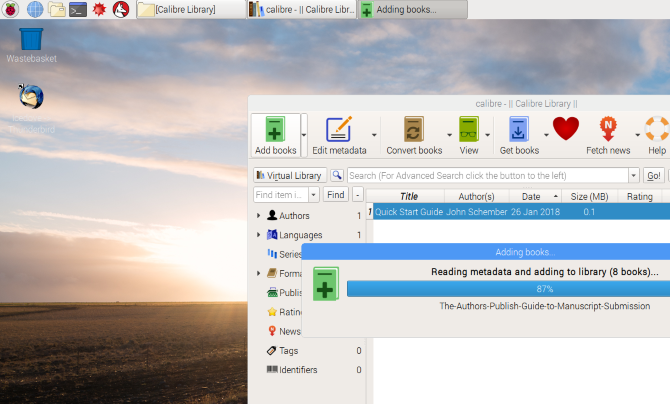
Com o Calibre em execução no seu sistema, você poderá converter livros para um formato adequado e importar do Kindle. Dados importantes como nome do autor, editor, ano, comprimento da página, gênero e mais são armazenados, permitindo que você encontre facilmente os livros que deseja ler.
Nosso guia completo para Caliber Guia do usuário do Caliber eBook ManagerGerencie, converta e transfira facilmente seus livros usando o Caliber, o canivete suíço do software eBook e uma variedade de programas relacionados. consulte Mais informação lhe dirá tudo o que você precisa saber sobre este excelente aplicativo.
Que outro você usaria?
Já vimos anteriormente o melhores aplicativos para o Raspberry Pi Os 10 principais aplicativos que você deve instalar no seu Raspberry PiO Raspberry Pi é um pequeno computador incrível, mas você pode não estar fazendo o melhor uso possível. Se o seu Rasperberry Pi estiver executando um sistema operacional Linux, você precisará desses aplicativos instalados! consulte Mais informação , mas essas cinco ferramentas tornarão seu computador realmente útil.
Podem estar disponíveis alternativas para algumas dessas ferramentas; você também deve instalar o utilitário compatível com 7Zip. Se você estiver procurando outros aplicativos e ferramentas, familiarize-se com a ferramenta Adicionar / remover software e encontre o que precisa.
O que você acha? Quais aplicativos tornam seu Raspberry Pi realmente útil? Conte-nos nos comentários.
Christian Cawley é editor adjunto de segurança, Linux, bricolage, programação e tecnologia explicada. Ele também produz o Podcast Realmente Útil e tem uma vasta experiência em suporte a desktops e software. Um colaborador da revista Linux Format, Christian é um funileiro de Raspberry Pi, amante de Lego e fã de jogos retro.


